您好,登錄后才能下訂單哦!
您好,登錄后才能下訂單哦!
小編給大家分享一下win10右下角圖標全部都顯示出來的設置方法,相信大部分人都還不怎么了解,因此分享這篇文章給大家參考一下,希望大家閱讀完這篇文章后大有收獲,下面讓我們一起去了解一下吧!
win10右下角圖標全部都顯示出來的設置方法:首先點擊“開始”菜單,并點擊齒輪狀的“設置”按鈕;然后在設置界面里選擇“個性化”按鈕;接著選擇“任務欄”,并點擊“選擇哪些圖標顯示在任務欄上”;最后將“通知區域始終顯示所有圖標”開關打開即可。
可以看到,一般win10任務欄右下角的圖標是默認收折顯示的
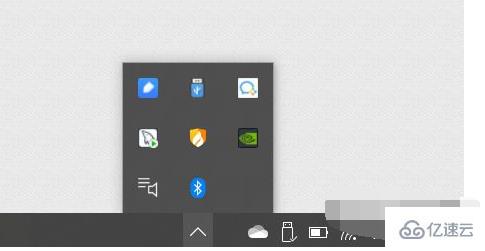
首先按下鍵盤上的win鍵,或者點擊任務欄左下角的開始菜單,彈出開始菜單。再點擊齒輪狀的“設置”按鈕,彈出設置界面,如圖

在設置界面里選擇“個性化”按鈕,如圖:
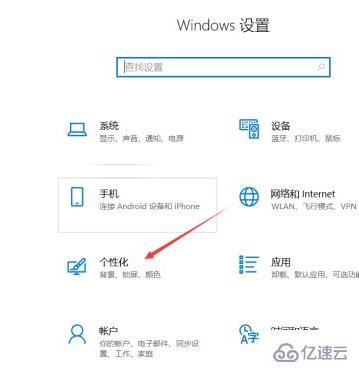
在個性化界面里,選擇“任務欄”,跳轉到任務欄界面。如圖:
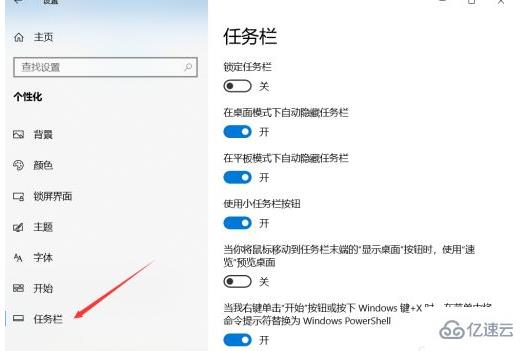
接下來,在任務欄界面里點擊“選擇哪些圖標顯示在任務欄上”。如圖:
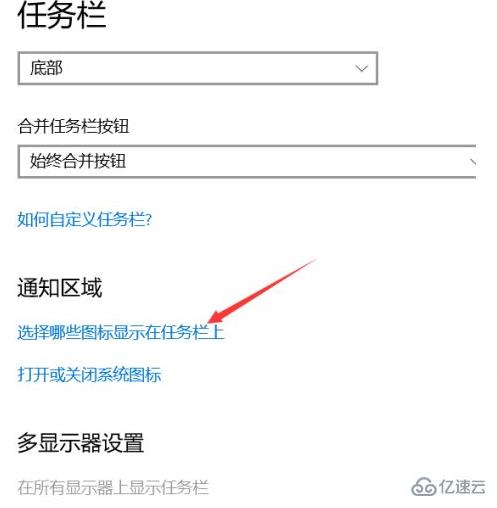
再接下來跳轉到的界面中,將“通知區域始終顯示所有圖標”開關打開。如圖:
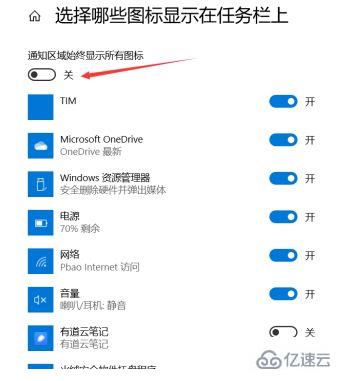
大功告成,我們可以看到我們右下角的圖標已經全部平鋪顯示在任務欄上了。不知道有沒有幫助到你呢。

以上是“win10右下角圖標全部都顯示出來的設置方法”這篇文章的所有內容,感謝各位的閱讀!相信大家都有了一定的了解,希望分享的內容對大家有所幫助,如果還想學習更多知識,歡迎關注億速云行業資訊頻道!
免責聲明:本站發布的內容(圖片、視頻和文字)以原創、轉載和分享為主,文章觀點不代表本網站立場,如果涉及侵權請聯系站長郵箱:is@yisu.com進行舉報,并提供相關證據,一經查實,將立刻刪除涉嫌侵權內容。